

不同的笔记本电脑品牌进入bios设置界面的方法会有差异,启动快捷键也不同。有些购买了惠普电脑的用户想了解惠普笔记本怎么进入bios设置。下面小编就教下大家惠普笔记本进入bios界面的方法。
工具/原料:
系统版本:windows10系统
品牌型号:惠普星13air
方法/步骤:
1、按电源键重新启动惠普笔记本电脑,在屏幕刚亮时或者进入惠普logo时,不停点击F10启动快捷键键就可以进入BIOS界面。(如果F10没反应,则在启动时不停点击ESC键)
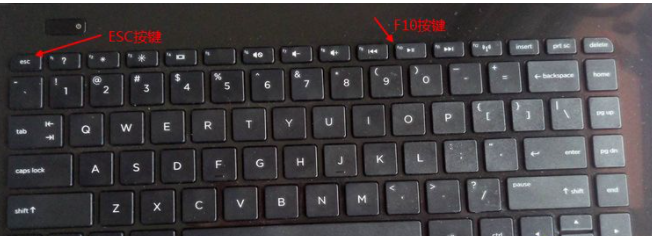
2、接着来到启动菜单选项,选项F10 BIOS Setup就是BIOS设置,此时再次按下F10键就可以进入BIOS。
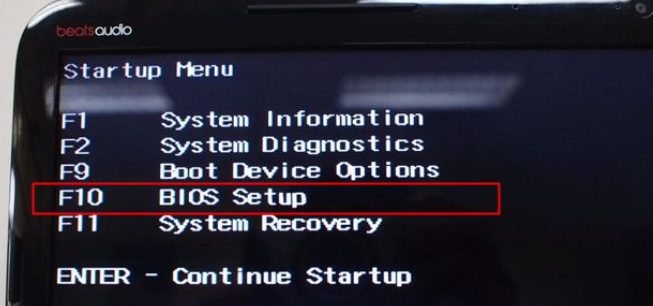
3、如果是开机进入以下的界面,F10=Setup就是表示进入BIOS的快捷键,此时按F10即可进入BIOS设置。

总结:
以上便是惠普笔记本进入bios的方法步骤,操作比较简单,有不懂得网友可以参照教程操作。

不同的笔记本电脑品牌进入bios设置界面的方法会有差异,启动快捷键也不同。有些购买了惠普电脑的用户想了解惠普笔记本怎么进入bios设置。下面小编就教下大家惠普笔记本进入bios界面的方法。
工具/原料:
系统版本:windows10系统
品牌型号:惠普星13air
方法/步骤:
1、按电源键重新启动惠普笔记本电脑,在屏幕刚亮时或者进入惠普logo时,不停点击F10启动快捷键键就可以进入BIOS界面。(如果F10没反应,则在启动时不停点击ESC键)
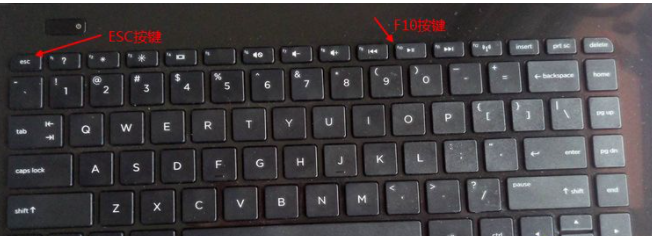
2、接着来到启动菜单选项,选项F10 BIOS Setup就是BIOS设置,此时再次按下F10键就可以进入BIOS。
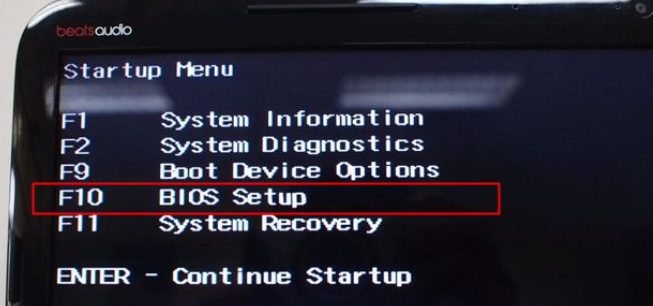
3、如果是开机进入以下的界面,F10=Setup就是表示进入BIOS的快捷键,此时按F10即可进入BIOS设置。

总结:
以上便是惠普笔记本进入bios的方法步骤,操作比较简单,有不懂得网友可以参照教程操作。
















